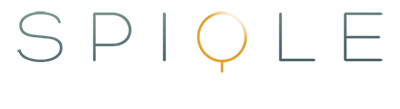Zo werkt het
Het scherm

Alle boodschappen en afspraken hebben hun eigen vaste plek. Zo voorkom je verwarring en dat is heel belangrijk. Rechts in het scherm staan de klok, het weer en de temperatuur altijd op dezelfde plaats.
Links boven: de begroeting.
Links midden: alle zorg afspraken vandaag of eerstvolgend, afgewisseld met de directe boodschappen.
Links onderin: de overige afspraken en verjaardagen. .
DE APP

Het bijhouden van de agenda doe je via de Spiqle Agenda® app. Deze kun je downloaden via de Appstore van Apple en de Playstore van Google.
Open de app en vul de inloggegevens in die je van ons per email hebt ontvangen. De app opent nu het overzicht van je zorgvrager. Dat kunnen meerdere zorgvragers zijn en je kunt natuurlijk ook je inlog delen met een andere zorgverlener zoals je broer of zus.

In het overzicht van je zorgvragers zie je voor wie je zorgt en kun je een aantal functies oproepen. Via een tikje op het ‘potloodje’ kun je de gegevens van je zorgvrager invullen. Zo kun je een afbeelding kiezen waaraan je direct kunt zien voor wie je de Agenda bijhoudt.
Tik op het ‘envelopje’ om snel een ‘directe boodschap’ op het scherm plaatsen. Handig als er haast bij is; je bericht wordt dus direct en opvallend geplaatst. Hierover later meer.Ga naar het overzicht van de Agenda door naast het icoontje van de enveloppe op het blauwe deel van het veld te tikken. Hier zie je het overzicht van de Agenda.

Als rond de avatar (dat is de afbeelding van je zorgvrager) een rode rand te zien is, dan heeft het scherm op dat moment géén verbinding. Dit wordt ook aangegeven boven in het scherm. Sleep het scherm naar beneden om het te verversen. Als het rood blijft is er iets aan de hand met de internetverbinding van het scherm. Dit ligt zelden aan het scherm en bijna altijd aan de internetverbinding bij de zorgvrager.

Via een tikje op het ‘potloodje’ kun je de gegevens van je zorgvrager invullen. Zo kun je een afbeelding kiezen waaraan je direct kunt zien voor wie je de Agenda bijhoudt.

Afspraken
De agenda ‘Afspraken’ gebruik je voor alle afspraak gerelateerde zaken. Enkele voorbeelden hiervan zijn:
- Aangeven wanneer de verpleging komt
- Aangeven wanneer er bezoek komt
- Afspraak kapper, pedicure etc.
- Ophalen voor bezoek aan tandarts, arts
Tik op de Agenda ‘Afspraken’ en tik vervolgens op ‘Nieuwe afspraak’ om een afspraak aan de agenda toe te voegen. Vul in de balk ‘titel’ de afspraak in. Bijvoorbeeld; ‘Rian van de verpleging komt langs’. Noem geen tijd, dat doet de app zelf al. Selecteer vervolgens de datum en de tijd. Herhaal dit voor het einde van de afspraak. Kies nu hoe ver tevoren de afspraak op het scherm moet verschijnen.
Hoe ver vooraf een afspraak weergegeven moet worden verschilt van persoon tot persoon en van afspraak tot afspraak. Zo hoeft iemand bijvoorbeeld niet drie dagen vooraf te weten dat de verpleging langskomt, als dit elke dag gebeurt. Selecteer tot slot bij ‘Herhaling’ of de afspraak wederkerend is en zo ja met welk interval. Tik op 'Opslaan'om de afspraak op te slaan en te verwerken.

Maak zoveel afspraken als nodig is. Als je klaar bent tik je op het pijltje terug links boven in het scherm om terug te keren naar het overzicht van de agenda.
Afspraak verwijderen.
Tik op het icoontje van de prullenbak om een afspraak te verwijderen.

Verjaardagen
Tik op de agenda ‘Verjaardagen’ en vervolgens op ‘Nieuwe verjaardag’ om een verjaardag toe te voegen. Vul de naam en de geboortedatum in. Tik op ‘Toon leeftijd’ als je wilt dat ook de leeftijd op het scherm verschijnt. Zo weet opa bijvoorbeeld niet alleen dat bijvoorbeeld zijn kleindochter jarig is, maar hij weet ook hoe oud ze wordt.
Als je zorgvrager zelf verjaart zet je de schakelaar om bij ‘Dit is de zorgvrager zelf’. De melding op het scherm wordt dan aangepast. Als je klaar bent met het invoeren van de verjaardagen klik je op het pijltje terug links boven in het scherm om terug te keren naar het overzicht van de verjaardagen en vervolgens naar het overzicht van de agenda.
Feestdagen
De feestdagen beperken zich tot Nederlandse feestdagen. Je kunt ze in- of uitschakelen.

TV Programma's
Deze functie bied je de mogelijkheid om de zorgvrager te informeren wanneer een favoriet TV programma komt en op welke zender moet worden afgestemd.
Vul de naam van het programma in en vervolgens de naam van de zender. Kies de datum en starttijd. Ook nu kun je aangeven of het een terugkerend programma is, net zoals bij afspraken en bij herinneringen. Na het maken van een TV Programma item keer je automatisch terug in het overzicht.
Net als bij afspraken kun je een TV programma verwijderen door in het overzicht een keer te tikken op het icoontje van de prullenbak.

Herinneringen
Met deze kalender plaats je een boodschap op het scherm als het tijd is om een bepaalde actie te doen. Enkele voorbeelden:
- Neem je medicijnen voor de ochtend in (dagelijks tussen 08:00 uur en 10:00 uur op het scherm)
- Vergeet niet te ontbijten (dagelijks tussen 08:00 uur en 10:00 uur)
- Denk je aan de lunch? (dagelijks tussen 12:00 en 13:30 uur)
- Zet de groenbak buiten (tussen 08:00 en 10:00 uur, elke twee weken)
Herinneringen worden uitsluitend binnen een bepaalde tijd op de dag weergegeven. Dit kun je bij elke herinnering in stellen.
Voer je herinnering in en geef daarbij ook aan of het een dagelijkse-, wekelijkse- of anders terugkerende herinnering is. Voer je herinnering in en geef daarbij ook aan of het een dagelijkse-, wekelijkse- of anders terugkerende herinnering is. Klik op opslaan om de herinnering toe te voegen aan de kalender.

Instellingen
Huidig Thema
Kies een achtergrondkleur die voor de zorgvrager prettig is. Sommige vormen van dementie zoals PCA, hebben namelijk ook invloed op de verwerking van de visuele informatie.
Taal
De informatie op het scherm kan in verschillende talen worden weergegeven. Maak hier je keuze.
Begroeting
Kies een begroeting. Let op; het maakt veel uit of de begroeting formeel is (‘Mijnheer Willemse’) of informeel is (‘Pa’). De voorkeur gaat uit naar een persoonlijke, informele begroeting.

Klok
Maak een keuze tussen de digitale of analoge weergave van de tijd.
Overmorgen
Het geheugen wordt geleidelijk aan slechter. Er komt een moment dat bepaalde begrippen ook steeds moeilijker begrepen worden. Een voorbeeld daarvan is het begrip ‘overmorgen’. Hier kun je instellen dat in plaats van overmorgen op het scherm ‘over twee dagen’ te zien valt. De reden dat we dit er niet vast in hebben gezet, is om je te helpen een beeld te krijgen van het ziekteverloop.
Snelheid
Vaak gaat het de achteruitgang van het geheugen samen met het steeds moeilijker begrijpen wat er geschreven staat. Stel de snelheid waarmee de boodschappen op het scherm wisselen in op een wijze die de zorgvrager het prettigst vindt.

Direct bericht
Het kan nodig zijn dat een boodschap direct onder de aandacht van je zorgvrager moet komen. Tik daarvoor op het icoontje van het ‘envelopje’ in het overzicht van je zorgvrager en plaats in het vak je boodschap. Maak deze kort en duidelijk! Kies dan hoe lang de boodschap op het scherm moet blijven staan.
Plaats een vinkje bij ‘Urgent’ om je bericht te laten knipperen. Zo valt hij extra op.
Houd er rekening mee dat een ‘directe boodschap’ op de plaats van de normale afspraken in het scherm komen te staan. Deze worden dus onderdrukt voor de ingestelde duur van de directe boodschap. U kunt een directe boodschap verwijderen door op het knopje ‘Boodschap annuleren’ te tikken.
Meer zien? Kijk dan ook even naar onze korte instructie video het kost je maar een paar minuten.